内置命令查看CPU的核数
- 格式:doc
- 大小:86.50 KB
- 文档页数:2

Mac命令行中的系统硬件信息查看技巧在Mac系统中,我们可以通过命令行来查看系统的硬件信息。
这些命令可以帮助我们了解电脑的硬件配置情况,以及进行故障排查和性能优化。
在本文中,将介绍几个常用的命令行工具,帮助我们轻松查看Mac命令行中的系统硬件信息。
一、查看CPU信息1. `sysctl -n machdep.cpu.brand_string`这个命令可以帮助我们查看CPU的详细信息,例如品牌、型号和频率等。
2. `sysctl -a | grep machdep.cpu`这个命令会显示与CPU相关的所有系统信息,包括核心数、线程数、缓存大小等。
二、查看内存信息1. `sysctl -n hw.memsize`这个命令可以显示系统的物理内存大小,单位是字节。
2. `sysctl -n vm.swapusage`通过这个命令可以了解系统中正在使用的虚拟内存大小。
三、查看磁盘信息1. `diskutil list`这个命令可以列出当前系统中所有的磁盘信息,包括硬盘和移动设备等。
2. `diskutil info disk0`通过替换 `disk0` 为具体的磁盘标识符,可以查看单个磁盘的详细信息,包括容量、文件系统格式等。
四、查看网络信息1. `ifconfig`这个命令可以显示当前系统中所有网络接口的详细信息,包括IP地址、MAC地址等。
2. `netstat -nr`通过这个命令可以查看系统的路由表信息,包括路由目标、网关和接口等。
五、查看显卡信息1. `system_profiler SPDisplaysDataType`这个命令可以显示系统中所有显示器和显卡的详细信息,包括型号、驱动程序版本等。
六、查看音频信息1. `system_profiler SPAudioDataType`通过这个命令可以查看系统中所有音频设备的详细信息,包括型号、驱动程序版本等。
七、查看电池信息1. `system_profiler SPPowerDataType`这个命令可以显示电池的详细信息,包括健康状态、电量、充电次数等。
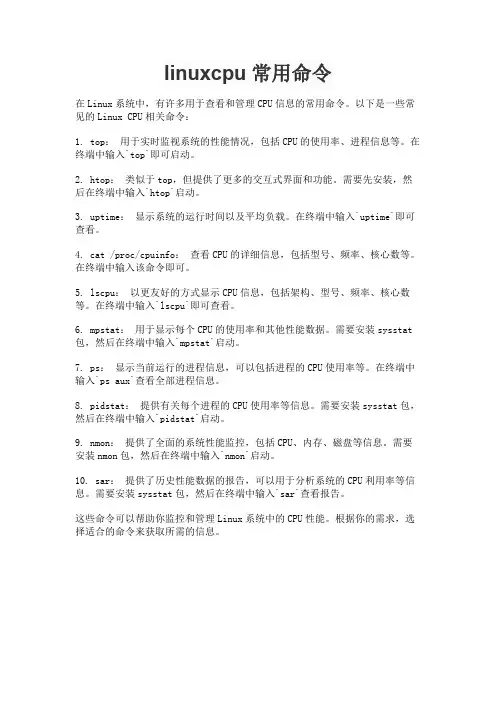
linuxcpu常用命令在Linux系统中,有许多用于查看和管理CPU信息的常用命令。
以下是一些常见的Linux CPU相关命令:1. top:用于实时监视系统的性能情况,包括CPU的使用率、进程信息等。
在终端中输入`top`即可启动。
2. htop:类似于top,但提供了更多的交互式界面和功能。
需要先安装,然后在终端中输入`htop`启动。
3. uptime:显示系统的运行时间以及平均负载。
在终端中输入`uptime`即可查看。
4. cat /proc/cpuinfo:查看CPU的详细信息,包括型号、频率、核心数等。
在终端中输入该命令即可。
5. lscpu:以更友好的方式显示CPU信息,包括架构、型号、频率、核心数等。
在终端中输入`lscpu`即可查看。
6. mpstat:用于显示每个CPU的使用率和其他性能数据。
需要安装sysstat 包,然后在终端中输入`mpstat`启动。
7. ps:显示当前运行的进程信息,可以包括进程的CPU使用率等。
在终端中输入`ps aux`查看全部进程信息。
8. pidstat:提供有关每个进程的CPU使用率等信息。
需要安装sysstat包,然后在终端中输入`pidstat`启动。
9. nmon:提供了全面的系统性能监控,包括CPU、内存、磁盘等信息。
需要安装nmon包,然后在终端中输入`nmon`启动。
10. sar:提供了历史性能数据的报告,可以用于分析系统的CPU利用率等信息。
需要安装sysstat包,然后在终端中输入`sar`查看报告。
这些命令可以帮助你监控和管理Linux系统中的CPU性能。
根据你的需求,选择适合的命令来获取所需的信息。
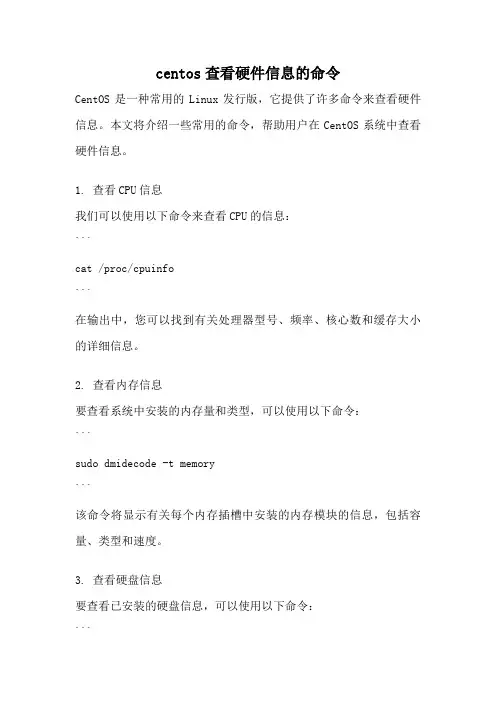
centos查看硬件信息的命令CentOS是一种常用的Linux发行版,它提供了许多命令来查看硬件信息。
本文将介绍一些常用的命令,帮助用户在CentOS系统中查看硬件信息。
1. 查看CPU信息我们可以使用以下命令来查看CPU的信息:```cat /proc/cpuinfo```在输出中,您可以找到有关处理器型号、频率、核心数和缓存大小的详细信息。
2. 查看内存信息要查看系统中安装的内存量和类型,可以使用以下命令:```sudo dmidecode -t memory```该命令将显示有关每个内存插槽中安装的内存模块的信息,包括容量、类型和速度。
3. 查看硬盘信息要查看已安装的硬盘信息,可以使用以下命令:```sudo fdisk -l```该命令将显示系统中所有硬盘的详细信息,包括设备名称、大小、分区等。
4. 查看网络适配器信息要查看系统中的网络适配器信息,可以使用以下命令:```ifconfig -a```该命令将显示系统中所有网络适配器的详细信息,包括IP地址、MAC地址以及其他网络配置。
5. 查看显卡信息要查看系统中的显卡信息,可以使用以下命令:```lspci | grep -i vga```该命令将显示系统中安装的显卡的详细信息,包括制造商和型号。
6. 查看主板信息要查看系统主板的详细信息,可以使用以下命令:```sudo dmidecode -t baseboard```该命令将显示有关主板制造商、型号和序列号的信息。
7. 查看BIOS信息要查看系统的BIOS信息,可以使用以下命令:```sudo dmidecode -t bios```该命令将显示有关BIOS制造商、版本和发布日期的信息。
8. 查看PCI设备信息要查看系统中的PCI设备信息,可以使用以下命令:```lspci```该命令将显示系统中所有PCI设备的详细信息,包括设备名称、制造商和型号。
9. 查看USB设备信息要查看系统中的USB设备信息,可以使用以下命令:```lsusb```该命令将显示系统中所有USB设备的详细信息,包括设备名称、制造商和型号。
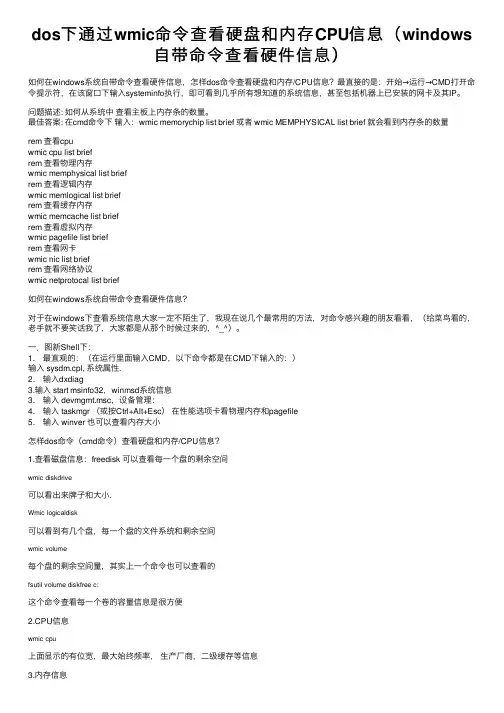
dos下通过wmic命令查看硬盘和内存CPU信息(windows⾃带命令查看硬件信息)如何在windows系统⾃带命令查看硬件信息,怎样dos命令查看硬盘和内存/CPU信息?最直接的是:开始→运⾏→CMD打开命令提⽰符,在该窗⼝下输⼊systeminfo执⾏,即可看到⼏乎所有想知道的系统信息,甚⾄包括机器上已安装的⽹卡及其IP。
问题描述: 如何从系统中查看主板上内存条的数量。
最佳答案: 在cmd命令下输⼊:wmic memorychip list brief 或者 wmic MEMPHYSICAL list brief 就会看到内存条的数量rem 查看cpuwmic cpu list briefrem 查看物理内存wmic memphysical list briefrem 查看逻辑内存wmic memlogical list briefrem 查看缓存内存wmic memcache list briefrem 查看虚拟内存wmic pagefile list briefrem 查看⽹卡wmic nic list briefrem 查看⽹络协议wmic netprotocal list brief如何在windows系统⾃带命令查看硬件信息?对于在windows下查看系统信息⼤家⼀定不陌⽣了,我现在说⼏个最常⽤的⽅法,对命令感兴趣的朋友看看,(给菜鸟看的,⽼⼿就不要笑话我了,⼤家都是从那个时候过来的,^_^)。
⼀.图新Shell下:1. 最直观的:(在运⾏⾥⾯输⼊CMD,以下命令都是在CMD下输⼊的:)输⼊ sysdm.cpl, 系统属性.2. 输⼊dxdiag3.输⼊ start msinfo32,winmsd系统信息3. 输⼊ devmgmt.msc,设备管理:4. 输⼊ taskmgr (或按Ctrl+Alt+Esc)在性能选项卡看物理内存和pagefile5. 输⼊ winver 也可以查看内存⼤⼩怎样dos命令(cmd命令)查看硬盘和内存/CPU信息?1.查看磁盘信息:freedisk 可以查看每⼀个盘的剩余空间wmic diskdrive可以看出来牌⼦和⼤⼩.Wmic logicaldisk可以看到有⼏个盘,每⼀个盘的⽂件系统和剩余空间wmic volume每个盘的剩余空间量,其实上⼀个命令也可以查看的fsutil volume diskfree c:这个命令查看每⼀个卷的容量信息是很⽅便2.CPU信息wmic cpu上⾯显⽰的有位宽,最⼤始终频率,⽣产⼚商,⼆级缓存等信息3.内存信息wmic memorychip可以显⽰出来三条内存,两条256,⼀条1G的,速度400MHz4.BIOS信息wmic bios主板型号BIOS 版本某台服务器的 systeminfo 命令结果Host Name: WIN669OS Name: Microsoft(R) Windows(R) Server 2003, Standard EditionOS Version: 5.2.3790 Service Pack 2 Build 3790OS Manufacturer: Microsoft CorporationOS Configuration: Standalone ServerOS Build Type: Multiprocessor FreeRegistered Owner: Registered Organization: Product ID: 69712-650-4804041-45439Original Install Date: 2/21/2012, 7:41:25 PMSystem Up Time: N/ASystem Manufacturer: RackableSystemsSystem Model: 99-02-08062System Type: X86-based PCProcessor(s): 4 Processor(s) Installed.[01]: x86 Family 6 Model 15 Stepping 11 GenuineIntel~2327 Mhz[02]: x86 Family 6 Model 15 Stepping 11 GenuineIntel~2327 Mhz[03]: x86 Family 6 Model 15 Stepping 11 GenuineIntel~2327 Mhz[04]: x86 Family 6 Model 15 Stepping 11 GenuineIntel~2327 Mhz BIOS Version: INTEL - 0Windows Directory: C:\WINDOWSSystem Directory: C:\WINDOWS\system32Boot Device: \Device\HarddiskVolume1System Locale: en-us;English (United States)Input Locale: en-us;English (United States)Time Zone: (GMT-08:00) Pacific Time (US & Canada)Total Physical Memory: 4,096 MBAvailable Physical Memory: 3,790 MBPage File: Max Size: 5,968 MBPage File: Available: 5,844 MBPage File: In Use: 124 MBPage File Location(s): C:\pagefile.sysDomain: WORKGROUPLogon Server: \\WIN669Hotfix(s): 309 Hotfix(s) Installed.[01]: File 1[02]: File 1[03]: File 1Network Card(s): 1 NIC(s) Installed.[01]: Intel(R) PRO/1000 EB Network Connection with I/O Acceleration Connection Name: Local Area Connection 4DHCP Enabled: NoIP address(es)从任务列表中找到需要的进程tasklist | findstr /s /i e.*tasklist | findstr /s /i "python"切换⽬录cd /d D:/dirstart D盘中的⽂件夹即可打开⽂件夹tasklist/svc 就可以看到计算机当前正在运⾏程序。
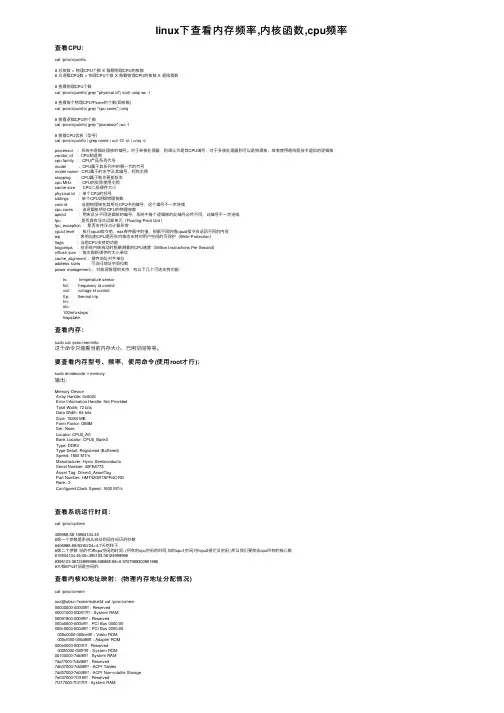
linux下查看内存频率,内核函数,cpu频率查看CPU:cat /proc/cpuinfo# 总核数 = 物理CPU个数 X 每颗物理CPU的核数# 总逻辑CPU数 = 物理CPU个数 X 每颗物理CPU的核数 X 超线程数# 查看物理CPU个数cat /proc/cpuinfo| grep "physical id"| sort| uniq| wc -l# 查看每个物理CPU中core的个数(即核数)cat /proc/cpuinfo| grep "cpu cores"| uniq# 查看逻辑CPU的个数cat /proc/cpuinfo| grep "processor"| wc -l# 查看CPU信息(型号)cat /proc/cpuinfo | grep name | cut -f2 -d: | uniq -cprocessor :系统中逻辑处理核的编号。
对于单核处理器,则课认为是其CPU编号,对于多核处理器则可以是物理核、或者使⽤超线程技术虚拟的逻辑核vendor_id :CPU制造商cpu family :CPU产品系列代号model :CPU属于其系列中的哪⼀代的代号model name:CPU属于的名字及其编号、标称主频stepping :CPU属于制作更新版本cpu MHz :CPU的实际使⽤主频cache size :CPU⼆级缓存⼤⼩physical id :单个CPU的标号siblings :单个CPU逻辑物理核数core id :当前物理核在其所处CPU中的编号,这个编号不⼀定连续cpu cores :该逻辑核所处CPU的物理核数apicid :⽤来区分不同逻辑核的编号,系统中每个逻辑核的此编号必然不同,此编号不⼀定连续fpu :是否具有浮点运算单元(Floating Point Unit)fpu_exception :是否⽀持浮点计算异常cpuid level :执⾏cpuid指令前,eax寄存器中的值,根据不同的值cpuid指令会返回不同的内容wp :表明当前CPU是否在内核态⽀持对⽤户空间的写保护(Write Protection)flags :当前CPU⽀持的功能bogomips :在系统内核启动时粗略测算的CPU速度(Million Instructions Per Second)clflush size :每次刷新缓存的⼤⼩单位cache_alignment :缓存地址对齐单位address sizes :可访问地址空间位数power management :对能源管理的⽀持,有以下⼏个可选⽀持功能: ts: temperature sensor fid: frequency id control vid: voltage id control ttp: thermal trip tm: stc: 100mhzsteps: hwpstate:查看内存:sudo cat /proc/meminfo这个命令只能看当前内存⼤⼩,已⽤空间等等。
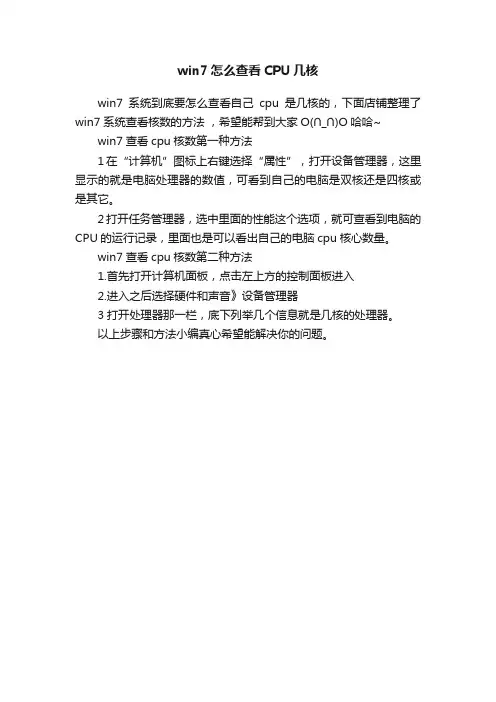
win7怎么查看CPU几核
win7系统到底要怎么查看自己cpu是几核的,下面店铺整理了win7系统查看核数的方法,希望能帮到大家O(∩_∩)O哈哈~ win7查看cpu核数第一种方法
1在“计算机”图标上右键选择“属性”,打开设备管理器,这里显示的就是电脑处理器的数值,可看到自己的电脑是双核还是四核或是其它。
2打开任务管理器,选中里面的性能这个选项,就可查看到电脑的CPU的运行记录,里面也是可以看出自己的电脑cpu核心数量。
win7查看cpu核数第二种方法
1.首先打开计算机面板,点击左上方的控制面板进入
2.进入之后选择硬件和声音》设备管理器
3打开处理器那一栏,底下列举几个信息就是几核的处理器。
以上步骤和方法小编真心希望能解决你的问题。
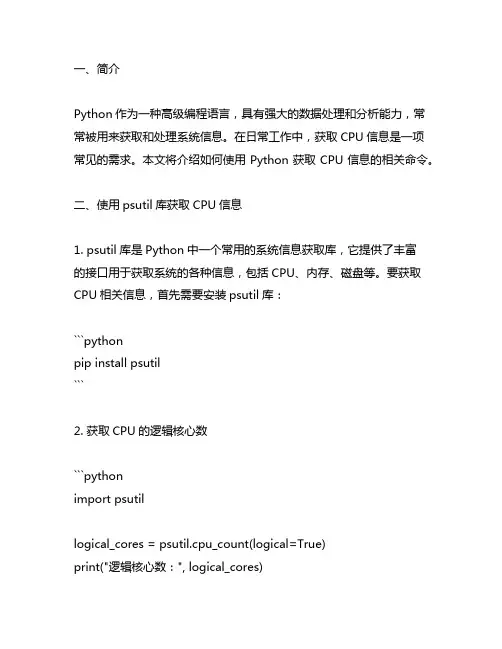
一、简介Python作为一种高级编程语言,具有强大的数据处理和分析能力,常常被用来获取和处理系统信息。
在日常工作中,获取CPU信息是一项常见的需求。
本文将介绍如何使用Python获取CPU信息的相关命令。
二、使用psutil库获取CPU信息1. psutil库是Python中一个常用的系统信息获取库,它提供了丰富的接口用于获取系统的各种信息,包括CPU、内存、磁盘等。
要获取CPU相关信息,首先需要安装psutil库:```pythonpip install psutil```2. 获取CPU的逻辑核心数```pythonimport psutillogical_cores = psutil.cpu_count(logical=True)print("逻辑核心数:", logical_cores)```3. 获取CPU的物理核心数```pythonphysical_cores = psutil.cpu_count(logical=False) print("物理核心数:", physical_cores)```4. 获取CPU的使用率```pythoncpu_usage = psutil.cpu_percent(interval=1) print("CPU使用率:", cpu_usage, "")```5. 获取CPU的频率```pythoncpu_freq = psutil.cpu_freq()print("CPU频率:", cpu_freq.current, "MHz")```6. 获取CPU的温度```pythoncpu_temp = psutil.sensors_temperatures().get('coretemp')if cpu_temp:print("CPU温度:", cpu_temp[0].current, "℃")else:print("未能获取到CPU温度信息")```三、使用os库获取CPU信息除了psutil库之外,Python的os库也可以用于获取系统信息。
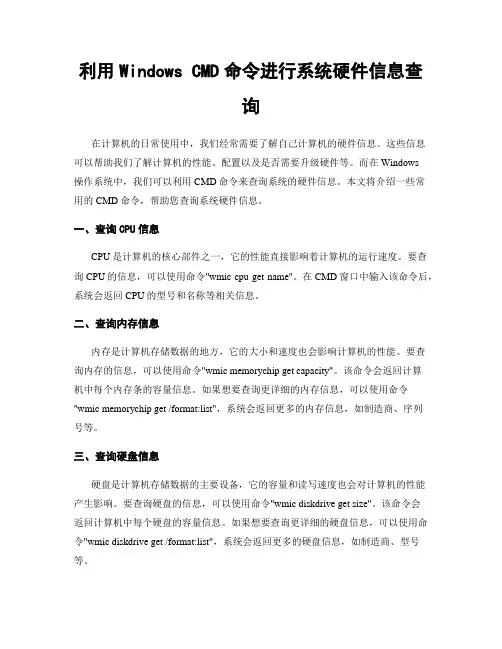
利用Windows CMD命令进行系统硬件信息查询在计算机的日常使用中,我们经常需要了解自己计算机的硬件信息。
这些信息可以帮助我们了解计算机的性能、配置以及是否需要升级硬件等。
而在Windows操作系统中,我们可以利用CMD命令来查询系统的硬件信息。
本文将介绍一些常用的CMD命令,帮助您查询系统硬件信息。
一、查询CPU信息CPU是计算机的核心部件之一,它的性能直接影响着计算机的运行速度。
要查询CPU的信息,可以使用命令"wmic cpu get name"。
在CMD窗口中输入该命令后,系统会返回CPU的型号和名称等相关信息。
二、查询内存信息内存是计算机存储数据的地方,它的大小和速度也会影响计算机的性能。
要查询内存的信息,可以使用命令"wmic memorychip get capacity"。
该命令会返回计算机中每个内存条的容量信息。
如果想要查询更详细的内存信息,可以使用命令"wmic memorychip get /format:list",系统会返回更多的内存信息,如制造商、序列号等。
三、查询硬盘信息硬盘是计算机存储数据的主要设备,它的容量和读写速度也会对计算机的性能产生影响。
要查询硬盘的信息,可以使用命令"wmic diskdrive get size"。
该命令会返回计算机中每个硬盘的容量信息。
如果想要查询更详细的硬盘信息,可以使用命令"wmic diskdrive get /format:list",系统会返回更多的硬盘信息,如制造商、型号等。
四、查询显卡信息显卡是计算机显示图像的设备,它的性能直接影响着计算机的图像质量和游戏性能。
要查询显卡的信息,可以使用命令"wmic path win32_VideoController get name"。
该命令会返回计算机中安装的显卡的名称。
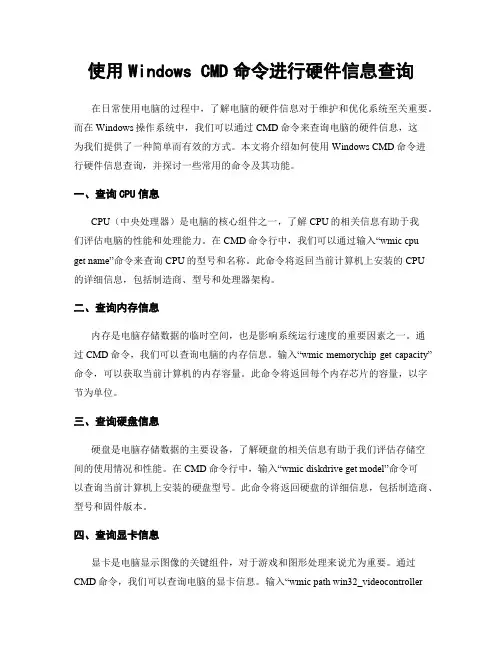
使用Windows CMD命令进行硬件信息查询在日常使用电脑的过程中,了解电脑的硬件信息对于维护和优化系统至关重要。
而在Windows操作系统中,我们可以通过CMD命令来查询电脑的硬件信息,这为我们提供了一种简单而有效的方式。
本文将介绍如何使用Windows CMD命令进行硬件信息查询,并探讨一些常用的命令及其功能。
一、查询CPU信息CPU(中央处理器)是电脑的核心组件之一,了解CPU的相关信息有助于我们评估电脑的性能和处理能力。
在CMD命令行中,我们可以通过输入“wmic cpu get name”命令来查询CPU的型号和名称。
此命令将返回当前计算机上安装的CPU的详细信息,包括制造商、型号和处理器架构。
二、查询内存信息内存是电脑存储数据的临时空间,也是影响系统运行速度的重要因素之一。
通过CMD命令,我们可以查询电脑的内存信息。
输入“wmic memorychip get capacity”命令,可以获取当前计算机的内存容量。
此命令将返回每个内存芯片的容量,以字节为单位。
三、查询硬盘信息硬盘是电脑存储数据的主要设备,了解硬盘的相关信息有助于我们评估存储空间的使用情况和性能。
在CMD命令行中,输入“wmic diskdrive get model”命令可以查询当前计算机上安装的硬盘型号。
此命令将返回硬盘的详细信息,包括制造商、型号和固件版本。
四、查询显卡信息显卡是电脑显示图像的关键组件,对于游戏和图形处理来说尤为重要。
通过CMD命令,我们可以查询电脑的显卡信息。
输入“wmic path win32_videocontrollerget name”命令,可以获取当前计算机上安装的显卡型号。
此命令将返回显卡的详细信息,包括制造商、型号和驱动程序版本。
五、查询网络适配器信息网络适配器是连接电脑与网络之间的桥梁,了解网络适配器的相关信息对于网络连接和配置非常重要。
在CMD命令行中,输入“wmic nic get name”命令可以查询当前计算机上安装的网络适配器名称。
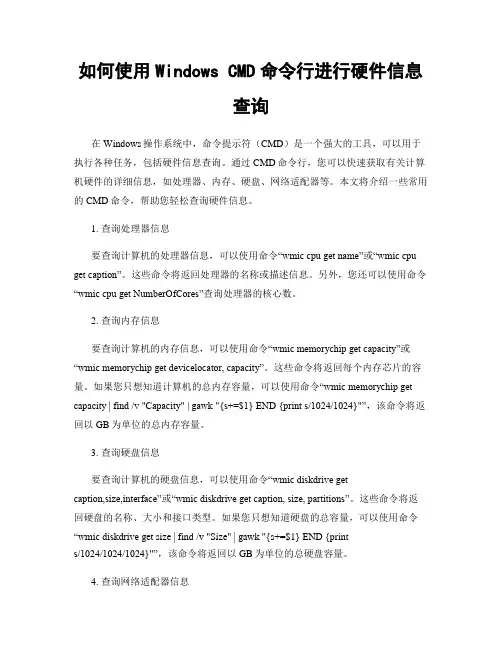
如何使用Windows CMD命令行进行硬件信息查询在Windows操作系统中,命令提示符(CMD)是一个强大的工具,可以用于执行各种任务,包括硬件信息查询。
通过CMD命令行,您可以快速获取有关计算机硬件的详细信息,如处理器、内存、硬盘、网络适配器等。
本文将介绍一些常用的CMD命令,帮助您轻松查询硬件信息。
1. 查询处理器信息要查询计算机的处理器信息,可以使用命令“wmic cpu get name”或“wmic cpu get caption”。
这些命令将返回处理器的名称或描述信息。
另外,您还可以使用命令“wmic cpu get NumberOfCores”查询处理器的核心数。
2. 查询内存信息要查询计算机的内存信息,可以使用命令“wmic memorychip get capacity”或“wmic memorychip get devicelocator, capacity”。
这些命令将返回每个内存芯片的容量。
如果您只想知道计算机的总内存容量,可以使用命令“wmic memorychip get capacity | f ind /v "Capacity" | gawk "{s+=$1} END {print s/1024/1024}"”,该命令将返回以GB为单位的总内存容量。
3. 查询硬盘信息要查询计算机的硬盘信息,可以使用命令“wmic diskdrive getcaption,size,interface”或“wmic diskdrive get caption, size, partitions”。
这些命令将返回硬盘的名称、大小和接口类型。
如果您只想知道硬盘的总容量,可以使用命令“wmic diskdrive get size | find /v "Size" | gawk "{s+=$1} END {prints/1024/1024/1024}"”,该命令将返回以GB为单位的总硬盘容量。

cpu的各种信息查询Linux查看物理CPU个数、核数、逻辑CPU个数# 总核数 = 物理CPU个数 X 每颗物理CPU的核数# 总逻辑CPU数 = 物理CPU个数 X 每颗物理CPU的核数 X 超线程数# 查看物理CPU个数cat /proc/cpuinfo| grep "physical id"| sort| uniq| wc -l# 查看每个物理CPU中core的个数(即核数) #【物理CPU内核的个数】(1个物理CPU⾥⾯有⼏个物理内核)cat /proc/cpuinfo| grep "cpu cores"| uniq”cpu cores“指的是⼀个物理CPU有⼏个核# 查看逻辑CPU的个数cat /proc/cpuinfo| grep "processor"| wc -l查看CPU信息(型号) #【逻辑CPU数量和型号】cat /proc/cpuinfo | grep name | cut -f2 -d: | uniq -c【物理CPU中逻辑CPU的个数】(如果不使⽤超线程技术,则此值和物理CPU内核数量⼀致;不⼀致则为整倍数)cat /proc/cpuinfo | grep 'siblings' | uniq“siblings”指的是⼀个物理CPU有⼏个逻辑CPU【超线程】(分别输出cpu cores和siblings数量,使⽤超线程则后者翻倍)cat /proc/cpuinfo | grep -e "cpu cores" -e "siblings" | sort | uniq如何判断是否开启超线程“超线程(Hyper-Threading,简称“HT”)”技术。
超线程技术就是利⽤特殊的硬件指令,把两个逻辑内核模拟成两个物理芯⽚,让单个处理器都能使⽤线程级并⾏计算,进⽽兼容多线程操作系统和软件,减少了CPU的闲置时间,提⾼的CPU的运⾏效率。
Linux下查看CPU型号内存大小命令是什么Linux下查看CPU型号内存大小命令是什么Linux继承了Unix以网络为核心的设计思想,是一个性能稳定的多用户网络操作系统。
Windows下查看硬件信息相信大家都知道,也比拟简单,那么在Linux下怎么查看呢?下面我就为大家带来一篇Linux下查看CPU型号,内存大小,硬盘空间的命令(详解)。
一起跟随我过来看看吧方法步骤1查看CPU1.1查看CPU个数#cat/proc/cpuinfo|grepphysicalid|uniq|wc-l2**uniq命令:删除重复行;wcl命令:统计行数**1.2查看CPU核数#cat/proc/cpuinfo|grepcpucores|uniqcpucores:41.3查看CPU型号#cat/proc/cpuinfo|grepmodelname|uniqmodelname:Intel(R)Xeon(R)CPUE5630@2.53GHz总结:该服务器有2个4核CPU,型号Intel(R)Xeon(R)CPUE5630@2.53GHz2查看内存2.1查看内存总数#cat/proc/meminfo|grepMemTotalMemTotal:32941268kB//内存32G补充:Linux基本命令1.ls命令:格式::ls[选项][目录或文件]功能:对于目录,列出该目录下的所有子目录与文件;对于文件,列出文件名以及其他信息。
常用选项:-a:列出目录下的所有文件,包括以.开始的隐含文件。
-d:将目录像文件一样显示,而不是显示其他文件。
-i:输出文件的i节点的索引信息。
-k:以k字节的形式表示文件的大小。
-l:列出文件的具体信息。
-n:用数字的UID,GID代替名称。
-F:在每个文件名后面附上一个字符以讲明该文件的类型,*表示可执行的普通文件;/表示目录;@表示符号链接;l 表示FIFOS;=表示套接字。
2.cd命令格式:cd[目录名称]常用选项:cd..返回上一级目录。
linux查看cpu信息命令我们可能会关心自己的电脑cpu是什么型号的,怎么得到cpu信息呢?下面由店铺为大家整理了linux查看cpu信息命令的相关知识,希望大家喜欢!Linux查看cpu信息命令1、查看cpu个数:# cat /proc/cpuinfo | grep 'physical id' | sort -u2、查看cpu核数:# cat /proc/cpuinfo | grep 'core id' | sort -u | wc -l3、查看cpu线程:# cat /proc/cpuinfo | grep 'processor' | sort -u | wc -l附:linux查看cpu信息实例grep "model name" /proc/cpuinfo[root@localhost ~]# grep "model name" /proc/cpuinfomodel name : Dual-Core AMD Opteron(tm) Processor 2216 [root@localhost ~]# more /proc/cpuinfoprocessor : 0vendor_id : AuthenticAMDcpu family : 15model : 65model name : Dual-Core AMD Opteron(tm) Processor 2216 stepping : 2cpu MHz : 2412.409cache size : 1024 KBphysical id : 0siblings : 2core id : 0cpu cores : 2fpu : yesfpu_exception : yescpuid level : 1wp : yesflags : fpu vme de pse tsc msr pae mce cx8 apic sep mtrr pge mca cmov pat pse36 clflush mmx fxsr sse sse2 ht sysca ll nx mmxext lm 3dnowext 3dnow pni cx16 ts fid vid ttp 芬+3 bogomips : 4849.66TLB size : 1088 4K pagesclflush size : 64cache_alignment : 64address sizes : 40 bits physical, 48 bits virtualpower management: ts fid vid ttp [4] [5]processor : 1vendor_id : AuthenticAMDcpu family : 15model : 65model name : Dual-Core AMD Opteron(tm) Processor 2216 stepping : 2cpu MHz : 2412.409cache size : 1024 KBphysical id : 0siblings : 2core id : 1cpu cores : 2fpu : yesfpu_exception : yescpuid level : 1wp : yesflags : fpu vme de pse tsc msr pae mce cx8 apic sep mtrr pge mca cmov pat pse36 clflush mmx fxsr sse sse2 ht syscall nx mmxext lm 3dnowext 3dnow pni cx16 ts fid vid ttp 芬+3 bogomips : 4816.89TLB size : 1088 4K pagesclflush size : 64cache_alignment : 64address sizes : 40 bits physical, 48 bits virtualpower management: ts fid vid ttp [4] [5]processor : 2vendor_id : AuthenticAMDcpu family : 15model : 65model name : Dual-Core AMD Opteron(tm) Processor 2216 stepping : 2cpu MHz : 2412.409cache size : 1024 KBphysical id : 1siblings : 2core id : 2cpu cores : 2fpu : yesfpu_exception : yescpuid level : 1wp : yesflags : fpu vme de pse tsc msr pae mce cx8 apic sep mtrr pge mca cmov pat pse36 clflush mmx fxsr sse sse2 ht sysca ll nx mmxext lm 3dnowext 3dnow pni cx16 ts fid vid ttp 芬+3 bogomips : 4816.89TLB size : 1088 4K pagesclflush size : 64cache_alignment : 64address sizes : 40 bits physical, 48 bits virtualpower management: ts fid vid ttp [4] [5]processor : 3vendor_id : AuthenticAMDcpu family : 15model : 65model name : Dual-Core AMD Opteron(tm) Processor 2216 stepping : 2cpu MHz : 2412.409cache size : 1024 KBphysical id : 1siblings : 2core id : 3cpu cores : 2fpu : yesfpu_exception : yescpuid level : 1wp : yesflags : fpu vme de pse tsc msr pae mce cx8 apic sep mtrr pge mca mov pat pse36 clflush mmx fxsr sse sse2 ht sysca ll nx mmxext lm 3dnowext 3dnow pni cx16 ts fid vid ttp 芬+3 bogomips : 4816.89TLB size : 1088 4K pagesclflush size : 64cache_alignment : 64address sizes : 40 bits physical, 48 bits virtualpower management: ts fid vid ttp [4] [5]。
怎样查看电脑CPU的核心个数
还不知道电脑CPU的核心个数是多少,那么如何查看电脑CPU的核心个数呢?下面是店铺收集整理的如何查看电脑CPU的核心个数,希望对大家有帮助~~
查看电脑CPU的核心个数的方法
工具/原料
Windows7
方法1. 使用任务管理器
在快速启动工具栏上点右键,选择“启动任务管理器”,或者在开始-运行中输入“taskmgr”,启动任务管理器。
点性能选项卡,可以看到CPU使用记录,下面有几个框就代表有几个核心。
如下图分别代表双核心和四核心。
END
方法2. 使用设备管理器
在桌面“计算机”上点右键,选择管理,然后点“设备管理器”,或者在开始-运行中输入“devmgmt.msc”,启动设备管理器
点开“处理器”选项,看有几条记录,就代表CPU有几个核心。
如下图分别代表双核心和四核心。
END
方法3. 使用WMIC命令
在开始-运行中输入“WMIC”,启动WMIC命令行。
在WMIC命令行中输入“cpu get *”,来获取CPU信息。
拖动水平进度条,往后看NumberOfCores的值,数值为几即为几核心。
如下图分别代表双核心和四核心。
如何在计算机上查看当前的系统性能计算机已经成为了现代生活不可或缺的一部分,而对于计算机用户来说,了解自己计算机的性能就显得尤为重要。
在了解计算机性能方面,了解CPU、内存、磁盘和网络的使用情况是非常重要的。
本文将介绍如何在计算机上查看当前的系统性能,帮助用户更好地了解自己的计算机。
一、性能监视器性能监视器是一种内置在Windows操作系统中的工具,它可以提供实时的、详细的计算机性能数据。
用户可以通过以下步骤打开性能监视器:1. 按下Win + R键打开运行对话框,输入“perfmon”并按下回车键;2. 在性能监视器窗口中,可以看到当前计算机的性能概览,包括CPU使用率、内存使用率、磁盘活动情况等;3. 在左侧菜单中,用户可以选择不同的性能计数器进行监控,比如选择“处理器”可以查看各个CPU核心的使用情况,选择“内存”可以查看内存的使用情况等。
二、任务管理器任务管理器是Windows系统中的另一个实用工具,它可以提供实时的计算机性能数据以及对正在运行的进程进行管理。
用户可以通过以下步骤打开任务管理器:1. 按下Ctrl + Shift + Esc键组合打开任务管理器;2. 在任务管理器窗口中,可以看到当前计算机的总体性能概览,包括CPU使用率、内存使用率、磁盘活动情况等;3. 在各个选项卡中,用户可以选择不同的性能指标进行查看,比如选择“进程”选项卡可以查看正在运行的进程及其CPU、内存、磁盘和网络的使用情况。
三、命令行工具除了性能监视器和任务管理器外,用户还可以通过一些命令行工具来查看计算机的系统性能。
以下是几个常用的命令行工具:1. tasklist:该命令可以列出当前正在运行的进程,并显示它们的PID(进程ID)、内存使用情况、CPU使用情况等;2. perfmon /rel:该命令可以列出最近的系统事件,包括关机、蓝屏、软件安装等,帮助用户追踪计算机性能问题;3. netstat:该命令可以列出当前的网络连接信息,包括本地地址、远程地址、端口等,帮助用户了解当前的网络使用情况。
Linux终端命令之系统硬件信息查看在Linux操作系统中,终端命令提供了一种快速方便的方式来查看系统硬件信息。
通过使用合适的命令,我们可以获取关于CPU、内存、硬盘和网络等方面的详细信息。
本文将介绍几个常用的Linux终端命令,用于查看系统硬件信息。
1. 查看CPU信息首先,我们可以使用"cat /proc/cpuinfo"命令来查看CPU的详细信息。
该命令会输出关于每个CPU核心的信息,包括型号、频率和缓存等。
2. 查看内存信息要查看系统的内存信息,可以使用"cat /proc/meminfo"命令。
该命令可以显示可用内存、已用内存和缓存等信息。
3. 查看硬盘信息使用"df -h"命令可以查看硬盘的使用情况和可用空间。
该命令将列出每个文件系统的挂载点、容量和已用空间等信息。
若要查看更详细的硬盘信息,可以使用"sudo fdisk -l"命令。
该命令将显示所有磁盘分区的信息,包括分区类型和大小等。
4. 查看网络信息要查看网络接口的信息,可以使用"ifconfig"命令。
该命令将列出所有网络接口的配置信息,包括IP地址、MAC地址和网络状态等。
若要查看网络连接的详细信息,可以使用"netstat"命令。
例如,"netstat -tuln"命令可显示当前打开的所有TCP和UDP端口。
5. 查看其他硬件信息除了CPU、内存、硬盘和网络信息之外,我们还可以使用其他命令来查看其他硬件设备的信息。
例如,要查看显示设备信息,可以使用"lspci | grep VGA"命令。
另外,要查看声卡信息,可以使用"lspci | grep Audio"命令。
总结:通过使用以上的Linux终端命令,我们可以方便快捷地查看系统硬件信息。
从CPU到硬盘再到网络设备,这些命令可以帮助我们详细了解系统的硬件配置和性能情况。
linux系统怎么查看自己电脑的cpu位数linux系统怎么查看自己电脑的cpu位数?不知道的话跟着店铺一起来学习linux系统怎么查看自己电脑的cpu位数。
linux系统怎么查看自己电脑的cpu位数的方法1.查看Linux的操作系统和硬件cpu位数linux 操作系统的位数查看getconf LONG_BIT 如果是32表示是32位eg:[root@db ~]# getconf LONG_BIT32[root@db ~]# getconf WORD_BIT32或者通过cat /proc/cpuinfo也可以查看再或者[root@svr-db-test ~]# file /sbin/init/sbin/init: ELF 64-bit LSB executable, AMD x86-64, version 1 (SYSV), for GNU/Linux 2.6.9, dynamically linked (uses shared libs), for GNU/Linux 2.6.9, stripped查看cpu硬件架构在Linux中使用命令arch可以初步查看出当前系统所识别出来的机器CPU类型,如"i386", "i486","i586", "alpha", "sparc", "arm", "m68k","mips", "ppc","ia64","x86_64"等;ia64和x86_64就说明这台机器是64位的;eg:[root@db ~]# archi686或者[root@svr-db-test ~]# uname -mx86_64或者[root@svr-db-test ~]# echo $HOSTTYPEx86_642. 查看windows的操作系统和硬件cpu位数Microsoft Windows XP [版本 5.1.2600](C) 版权所有 1985-2001 Microsoft Corp.C:/Documents and Settings/Administrator>systeminfo主机名: LUOBO-090566BDEOS 名称: Microsoft Windows XP ProfessionalOS 版本: 5.1.2600 Service Pack 3 Build 2600OS 制造商: Microsoft CorporationOS 配置: 独立工作站OS 构件类型: Multiprocessor Free注册的所有人: 微软用户注册的组织: 微软中国产品 ID: 76481-640-1464517-23673初始安装日期: 2009-9-2, 10:16:44系统启动时间: 0 天 0 小时 35 分 35 秒系统制造商: Dell Inc.系统型号: MXC061系统类型: X86-based PC处理器: 安装了 1 个处理器。